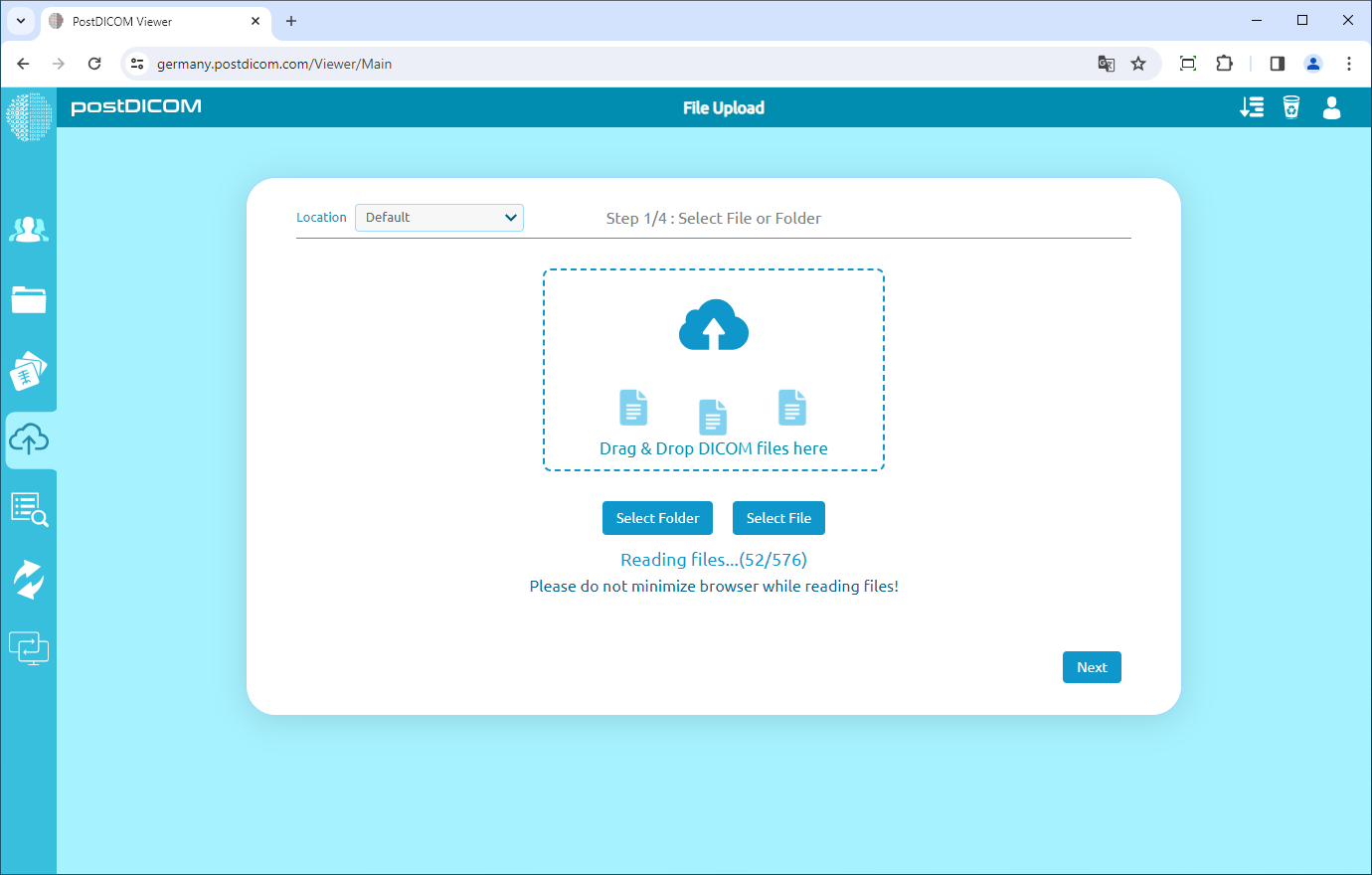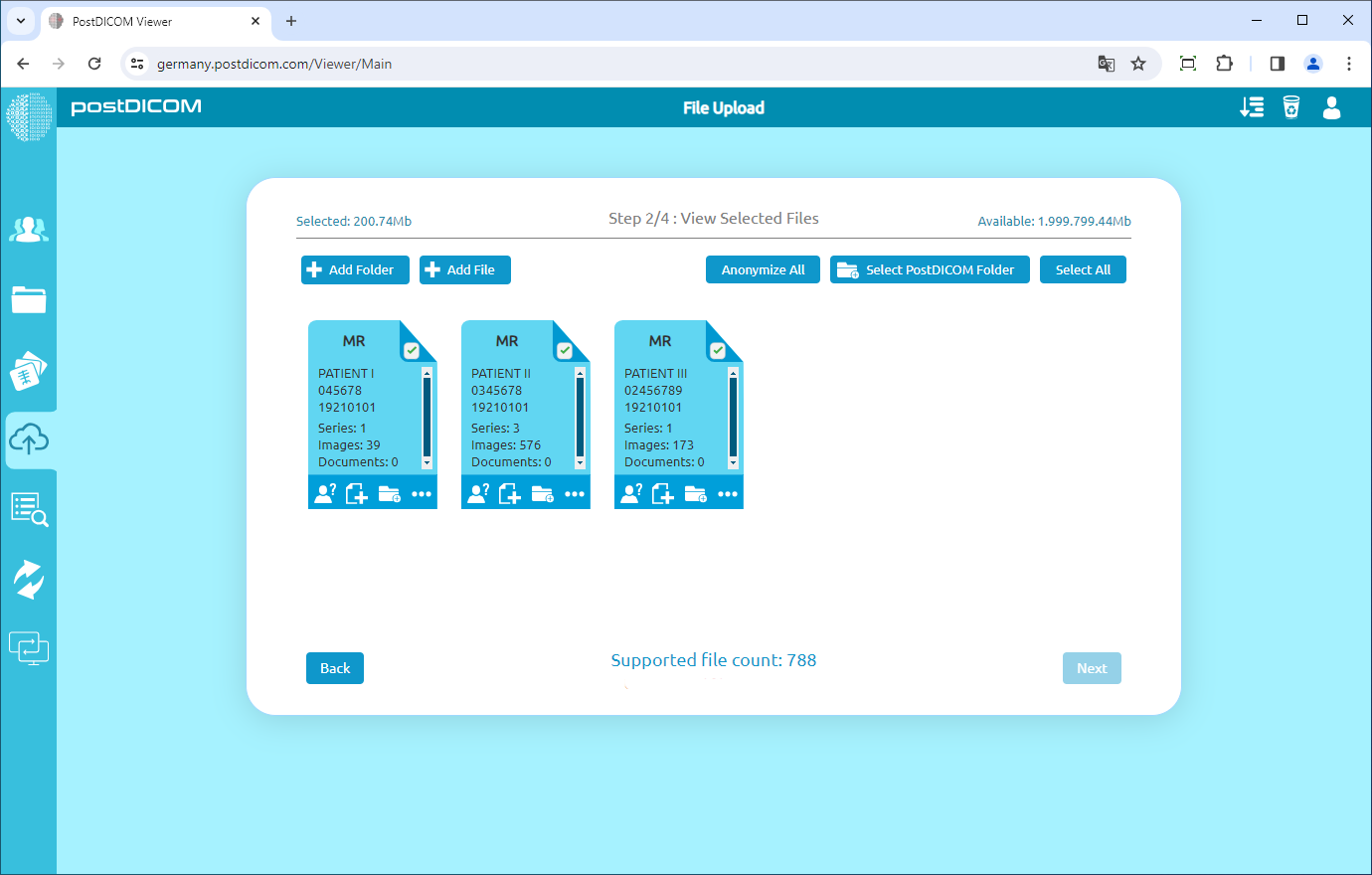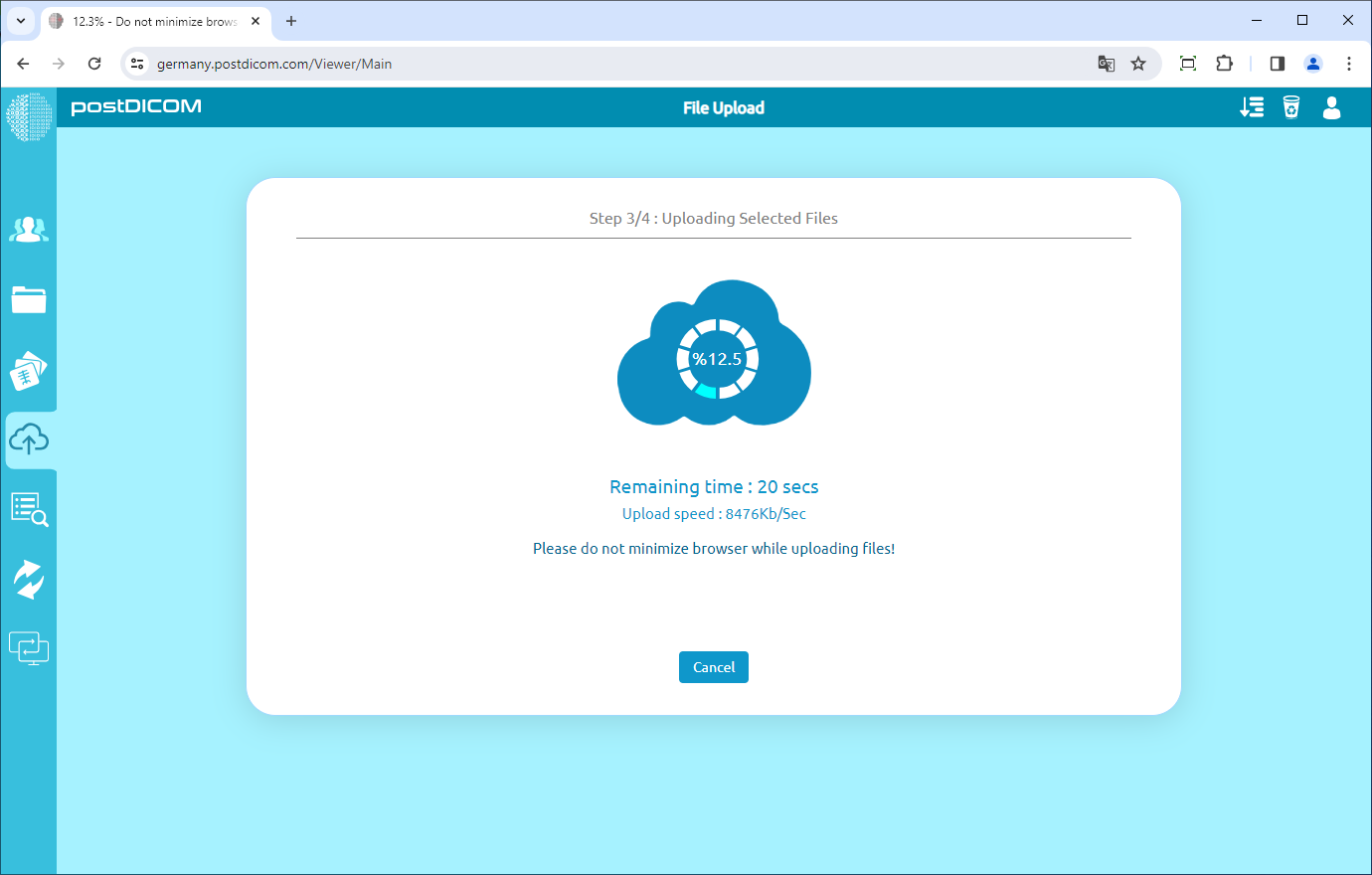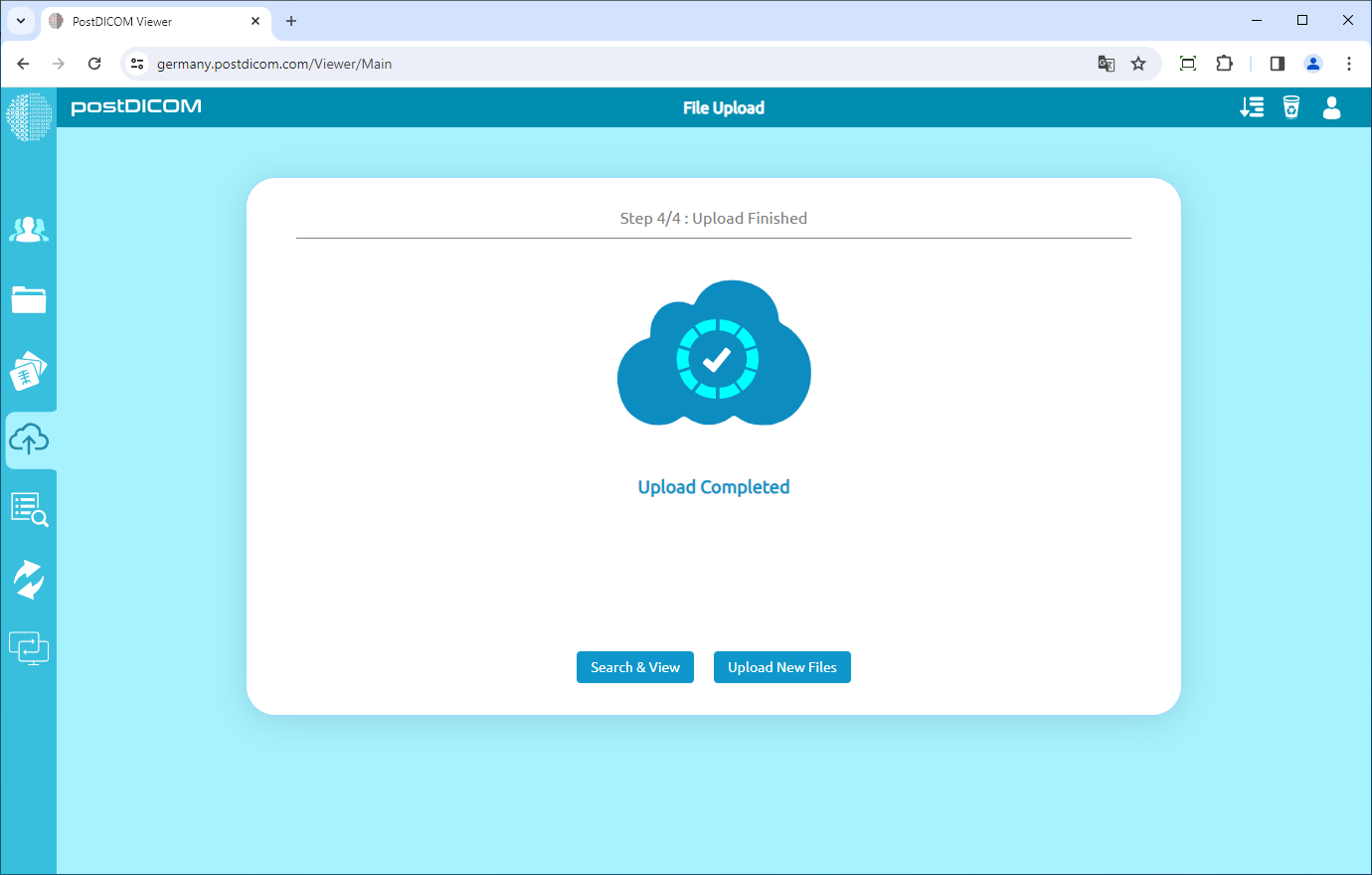En el visor PostDICOM, haga clic en el icono «Carga de archivos» en el lado izquierdo de la página. Se mostrarán las opciones de selección de archivos y carpetas, así como la selección de instituciones.
Haga clic en «Seleccionar carpeta» para buscar y cargar imágenes DICOM en una carpeta o en «Seleccionar archivo» si desea cargar un archivo DICOM. Tras seleccionar la carpeta o el archivo, los archivos se procesan y se muestra el número de archivos DICOM seleccionados. Haga clic en el botón «Siguiente» para pasar a la página siguiente.
Los archivos DICOM se escanean y, a continuación, las imágenes se agrupan según los valores del UID de la instancia de estudio DICOM. A continuación, se muestra una vista previa de los estudios DICOM.
En la vista previa, se muestran la modalidad DICOM, el nombre del paciente, el identificador del paciente, la fecha del estudio, la descripción del estudio, el número de series, el número de imágenes y el número de documentos clínicos.
Si necesita agregar archivos DICOM almacenados en otra carpeta, haga clic en el botón «Agregar carpeta» en la parte superior izquierda de la página. Si necesita agregar otro archivo DICOM, haga clic en el botón «Agregar archivo». Tras escanear y procesar los archivos DICOM recién seleccionados, se actualizará la página de vista previa.
En esta página de vista previa, puede seleccionar los estudios que desea cargar en la nube. De forma predeterminada, se seleccionan todos los estudios para subirlos. Al hacer clic en un estudio seleccionado, se deseleccionará. Del mismo modo, si hace clic en un estudio no seleccionado, se seleccionará. Los estudios seleccionados se muestran en azul y los estudios desactivados se muestran en color gris. Si ha deseleccionado algunos de los estudios y quiere seleccionarlos todos, puede hacer clic en el botón «Seleccionar todos».
Una vez que hayas seleccionado los estudios que quieres subir, acepta los términos y condiciones haciendo clic en «Acepto los términos y condiciones». Luego, haz clic en el botón «Siguiente» para iniciar el proceso de carga.
Tenga paciencia mientras se cargan las imágenes médicas y los documentos clínicos. Puedes ver el progreso de la subida y el tiempo restante.
Cuando finalice el proceso de carga, verás el texto «Carga completada» en la página. Ahora puedes buscar tus estudios y verlos o subir otros nuevos.